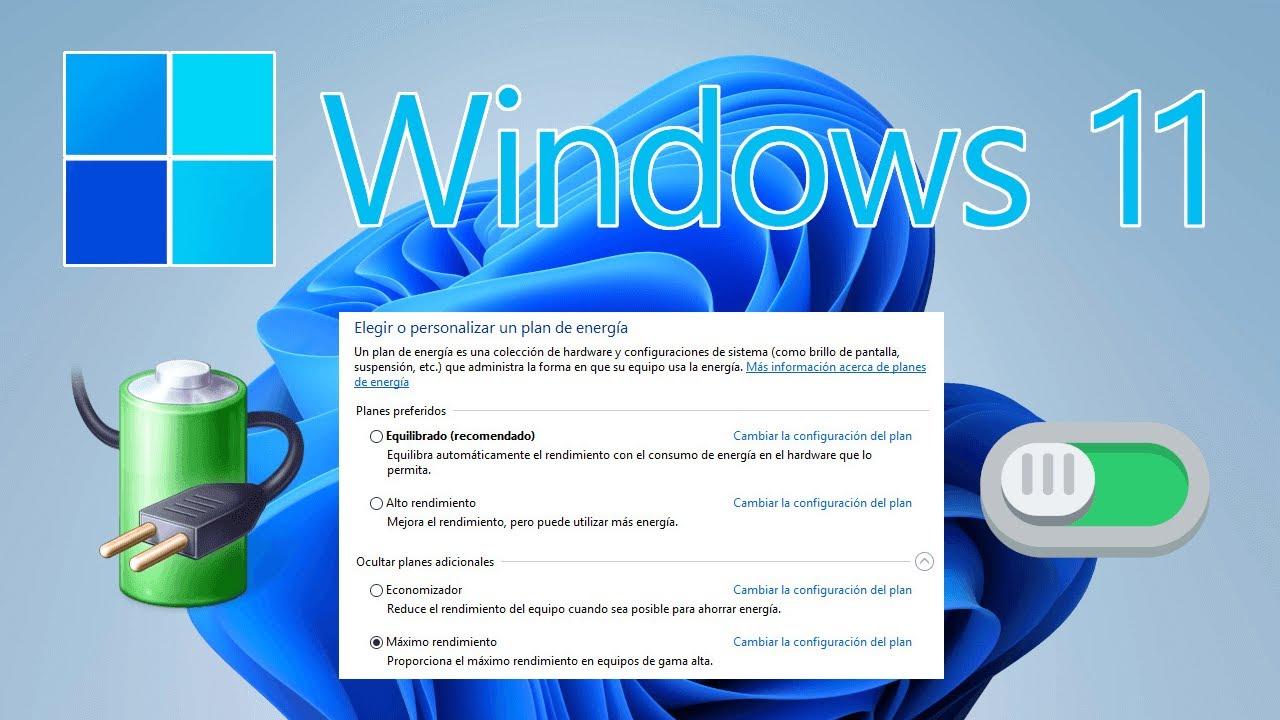- Las causas habituales incluyen archivos corruptos, bloqueos por políticas y conflictos de software.
- La reparación pasa por SFC/DISM y el re-registro de apps del sistema con PowerShell.
- Si persiste, opciones avanzadas: nuevo usuario y reparación en el lugar con la ISO.
- Recomendable crear una imagen del sistema para recuperaciones rápidas futuras.
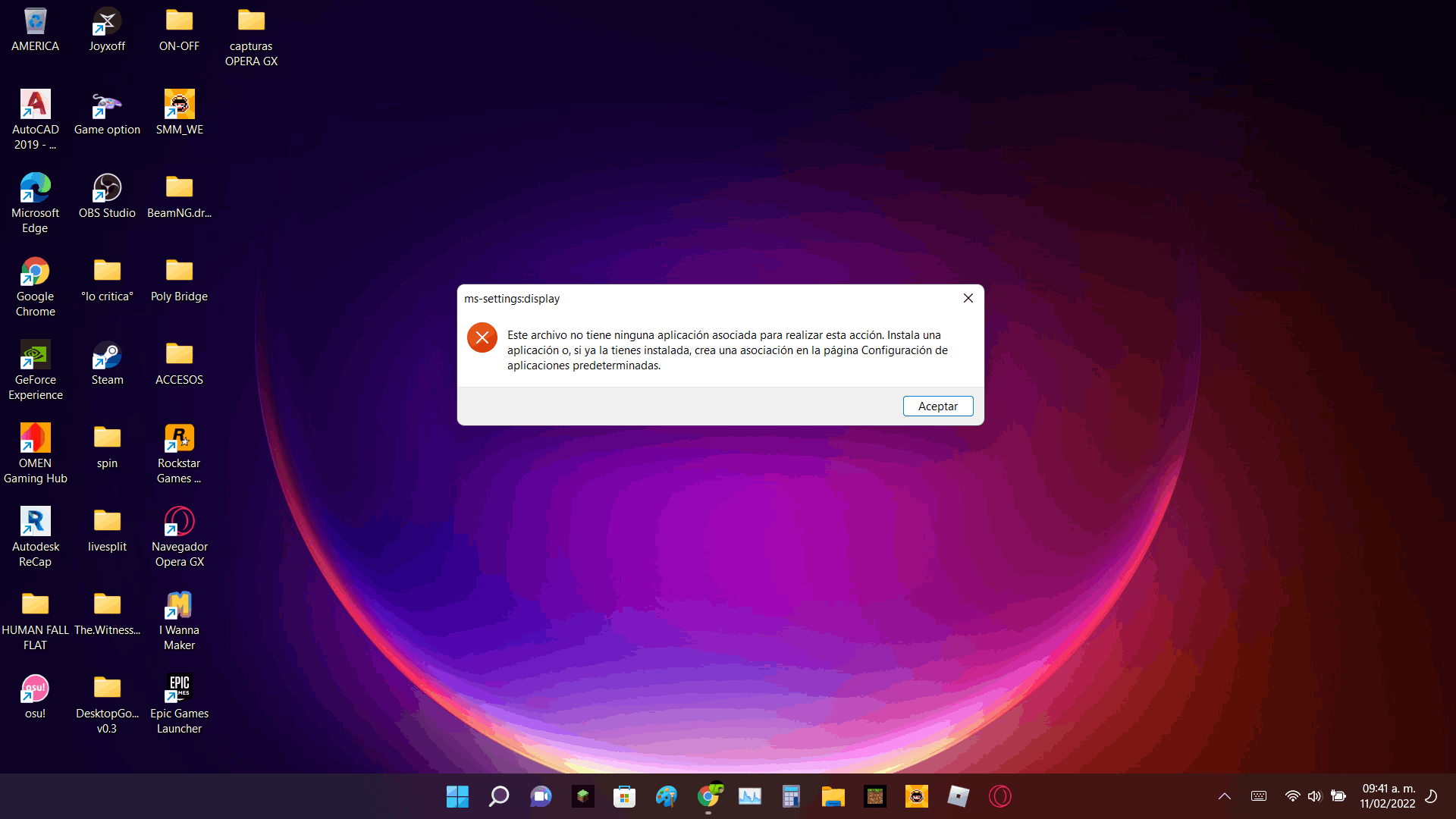
Cuando la app Configuración de Windows 11 se niega a abrirse, la experiencia se vuelve un pequeño suplicio: la ventana parpadea y se cierra, el comando ms-settings: lanza un error de archivo o simplemente no pasa nada. Este fallo es más común de lo que parece y puede deberse a archivos del sistema dañados, cuentas de usuario corruptas, políticas que bloquean el acceso, restos de actualizaciones o conflictos con software de terceros.
La buena noticia es que casi siempre tiene arreglo. A continuación tienes una guía ordenada y completa que reúne los métodos más eficaces compartidos por asesores y usuarios avanzados: atajos alternativos, comprobaciones de Registro y Directiva, SFC y DISM, reinicio del Explorador, re-registro de apps con PowerShell, arranque limpio, creación de un usuario nuevo y, si hace falta, una reparación en el lugar con la ISO. También verás un consejo para dejar tu equipo protegido con una imagen del sistema por si el problema se repite.
Qué síntomas verás y comprobaciones rápidas
Antes de meterte en harina, conviene confirmar el alcance del problema. Hay casos en los que Configuración se abre y se cierra al instante o devuelve un error al ejecutar ms-settings:. Si ya reiniciaste el PC y sigue igual, prueba vías alternativas para lanzar la app por si solo está fallando el acceso habitual desde el menú Inicio.
- Buscar ‘ajustes’ en el cuadro de búsqueda y abrir el resultado correspondiente.
- Pulsar Win + I para intentar abrir Configuración mediante atajo de teclado.
- Centro de actividades: entrar y elegir la opción de abrir todos los ajustes si aparece disponible.
- Win + R, escribir
ms-settings:y pulsar Intro para forzar el protocolo.
Si ninguna de estas rutas responde, apunta si aparece algún código o mensaje concreto; te servirá para afinar el diagnóstico y comentarlo si pides ayuda. Continúa con las verificaciones que siguen.
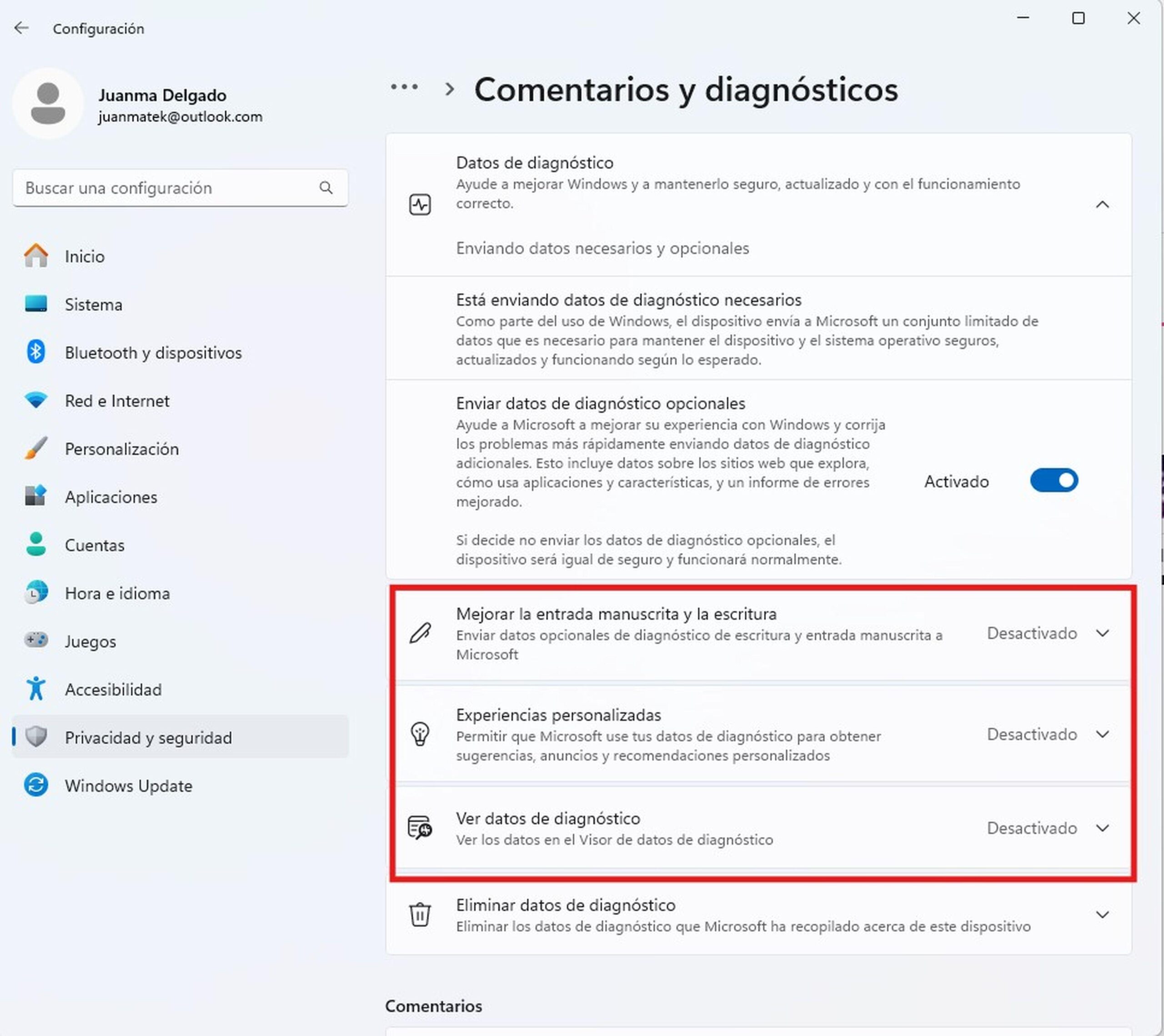
Comprueba que Configuración no esté bloqueada por Registro o Directiva
Algunas políticas pueden desactivar Configuración, lo que impide abrirla aunque todo lo demás esté correcto. Verifícalo tanto en el Registro como en la Directiva de grupo (si tu edición de Windows lo permite).
Vía Registro (Regedit): revisa la clave que controla el acceso al Panel de control y Configuración. Necesitarás derechos de administrador; si encuentras errores de permisos, consulta la guía sobre error acceso denegado a una carpeta.
- Abre el Editor del Registro buscando regedit.exe y ejecútalo.
- Navega hasta
HKEY_CURRENT_USER\Software\Microsoft\Windows\CurrentVersion\Policies\Explorer. Si Explorer no existe, créalo bajo Policies. - En el panel derecho, crea o edita el valor DWORD (32 bits) llamado NoControlPanel.
- Establece su valor en 0 para habilitar el acceso a Configuración y al Panel de control.
Vía Directiva de grupo (gpedit.msc, ediciones Pro/Enterprise): aquí también puede existir un bloqueo explícito.
- Abre gpedit.msc desde el buscador.
- Ve a Configuración de usuario > Plantillas administrativas > Panel de control.
- Abre la directiva Prohibir el acceso a Configuración y al Panel de control y ponla en Deshabilitado.
- Aplica los cambios y acepta.
Tras estos ajustes, prueba de nuevo a abrir Configuración. Si el bloqueo no era el problema, pasa a la reparación de archivos del sistema.
Repara archivos del sistema con SFC y DISM
Los archivos dañados del sistema son una de las causas más habituales de este fallo. Windows ofrece herramientas integradas para localizar y reparar corrupción: SFC (System File Checker) y DISM.
- Abre Símbolo del sistema (Administrador) o PowerShell (Administrador).
- Ejecuta un análisis SFC completo y espera a que finalice:
sfc /scannowSi SFC no lo corrige todo o informa de daños reparados parcialmente, utiliza DISM para arreglar la imagen del sistema y repite SFC después.
DISM /Online /Cleanup-Image /RestoreHealthReinicia el equipo al terminar y vuelve a probar la app Configuración. Si sigue sin abrir, continua con el re-registro de aplicaciones del sistema.
Restablece y vuelve a registrar Configuración y otras apps del sistema
Si la aplicación de Configuración o componentes relacionados se han quedado corruptos, re-registrarlos suele devolver la funcionalidad. Hazlo desde el Administrador de tareas para garantizar privilegios elevados.
- Pulsa Ctrl + Shift + Esc para abrir el Administrador de tareas.
- Ve a Archivo > Ejecutar nueva tarea, escribe powershell, marca Crear esta tarea con privilegios administrativos y acepta.
- Ejecuta estos comandos, uno a uno. Ignora los errores en rojo y deja que cada proceso termine.
1) Restablecer únicamente la app de Configuración (immersive control panel)
Get-AppxPackage *windows.immersivecontrolpanel* | Reset-AppxPackage2) Re-registrar la app de Configuración apuntando al manifiesto
Get-AppXPackage -AllUsers -Name windows.immersivecontrolpanel | Foreach {Add-AppxPackage -DisableDevelopmentMode -Register "$($_.InstallLocation)\AppXManifest.xml" -Verbose}3) Re-registrar todas las apps integradas para todos los usuarios
Get-AppXPackage -AllUsers | Foreach {Add-AppxPackage -DisableDevelopmentMode -Register "$($_.InstallLocation)\AppXManifest.xml"}4) Reparar ShellExperienceHost (la experiencia del shell también influye en el correcto arranque de Configuración)
Get-AppxPackage Microsoft.Windows.ShellExperienceHost | foreach {Add-AppxPackage -register "$($_.InstallLocation)\appxmanifest.xml" -DisableDevelopmentMode}5) Forzar el re-registro de SystemApps y componentes clave
Get-AppXPackage -AllUsers | Where-Object {$_.InstallLocation -like "*SystemApps*"} | Foreach {Add-AppxPackage -DisableDevelopmentMode -Register "$($_.InstallLocation)\AppXManifest.xml"}6) Re-registrar Microsoft Store (opcional pero a veces útil al restaurar dependencias)
$manifest = (Get-AppxPackage Microsoft.WindowsStore).InstallLocation + '\AppxManifest.xml' ; Add-AppxPackage -DisableDevelopmentMode -Register $manifest7) Reparar el paquete shellexperience cuando se instala como bundle
Get-appxpackage -all *shellexperience* -packagetype bundle |% {add-appxpackage -register -disabledevelopmentmode ($_.installlocation + "\appxmetadata\appxbundlemanifest.xml")}Cuando acabes, reinicia el PC y prueba de nuevo. Si la ventana de Configuración sigue cerrándose sola, toca revisar el Explorador de Windows.
Reinicia el Explorador de Windows (y comprueba su inicio)
El Explorador de Windows es parte del shell y si está bloqueado o en mal estado, puede afectar a la apertura de Configuración. Un reinicio rápido suele ayudar.
- Abre el Administrador de tareas con Ctrl + Shift + Esc.
- En la pestaña Procesos, localiza Explorador de Windows.
- Haz clic derecho y elige Reiniciar.
Si el Explorador no aparece en la lista, crea una nueva tarea desde Archivo > Ejecutar nueva tarea, marca ejecutar con privilegios administrativos, escribe explorer.exe y acepta. Después vuelve a reiniciarlo desde la lista si es necesario.
Usa el solucionador de problemas de Windows Update
Actualizaciones a medias o componentes de Windows Update dañados también pueden impedir que Configuración cargue. El solucionador de problemas de Windows Update integrado puede detectar y reparar incidencias comunes.
- Panel de control: vista de iconos grandes > Solución de problemas > Sistema y seguridad > Solucionar problemas con Windows Update y sigue el asistente.
- Herramienta descargable (cuando esté disponible): ejecuta el solucionador de Microsoft para Windows 10/11 y completa los pasos en pantalla.
Al terminar, reinicia y vuelve a intentar abrir Configuración. Si el problema persiste, reduce interferencias externas con un arranque limpio.
Haz un inicio en limpio y desinstala antivirus de terceros
Servicios y programas de terceros pueden interferir con componentes del sistema. Un arranque limpio arranca Windows con lo mínimo y ayuda a descartar conflictos.
- Pulsa Win + R, escribe msconfig y pulsa Intro.
- En Servicios, marca Ocultar todos los servicios de Microsoft y pulsa Deshabilitar todos.
- En Inicio de Windows abre el Administrador de tareas y deshabilita elementos de inicio no esenciales.
- Aplica, acepta y reinicia.
Además, desactiva o desinstala temporalmente cualquier antivirus distinto de Microsoft Defender. Este tipo de software puede restringir funciones del sistema y provocar comportamientos extraños en apps integradas. Si con el arranque limpio Configuración abre, re-habilita elementos poco a poco hasta dar con el conflicto.
Crea un usuario nuevo de Windows con permisos de administrador
Las cuentas dañadas son otra causa frecuente. Probar con un perfil nuevo ayuda a aislar el problema y, si funciona, puedes migrar tus datos.
- Abre Símbolo del sistema (Administrador).
- Crea un usuario nuevo (sustituye newusername y newpassword):
net user newusername newpassword /add- Conviértelo en administrador:
net localgroup administrators newusername /addCierra sesión e inicia con la cuenta nueva. Si Configuración abre aquí, confirma que el origen estaba en el perfil anterior. Podrás copiar documentos y transferir todos tus datos y configuraciones a la cuenta nueva.
Reparación en el lugar con la ISO y reinstalación como último recurso
La actualización de reparación en el lugar reemplaza archivos del sistema dañados sin borrar tus datos ni apps, y suele resolver problemas profundos cuando los pasos previos no bastan.
- Descarga la imagen de disco (ISO) de Windows 11 desde la web oficial de Microsoft.
- Ejecuta el instalador y acepta el Control de cuentas de usuario (UAC).
- Acepta los términos de licencia.
- En ¿Qué desea hacer?, elige Actualizar esta PC ahora (o monta la ISO y ejecuta setup.exe).
- En Elegir qué conservar, selecciona Conservar archivos y aplicaciones personales.
- Pulsa Instalar y espera; el proceso puede tardar bastante.
Si ni siquiera la reparación en el lugar funciona, plantéate una reinstalación limpia. Antes, realiza copia de seguridad de tus archivos y, si puedes, crea un medio de recuperación para facilitar el proceso. Desconecta periféricos no esenciales (deja solo ratón, teclado y cable de red) para minimizar interferencias durante la instalación.
Consejo importante: crea una imagen del sistema
Una vez que recuperes Configuración o aunque sigas investigando, es buen momento para protegerte creando una imagen del sistema. Te permitirá restaurar el PC al estado actual si vuelve a fallar algo.
Opciones disponibles: puedes usar las herramientas integradas de copia de seguridad de Windows o soluciones de terceros. Algunas suites de backup permiten clonar discos, guardar copias en USB o red, crear medios de arranque y hasta hacer una restauración universal a hardware distinto. Hay utilidades que ofrecen ediciones de prueba de 30 días, suficientes para generar tu primera imagen.
- Instala y abre la herramienta de copia de seguridad elegida.
- Selecciona la opción de Copia de seguridad del sistema (normalmente detecta la partición reservada y la unidad C automáticamente).
- Elige un destino con espacio suficiente (disco externo, unidad de red, etc.).
- Inicia la tarea con Hacer copia ahora y, si es posible, crea también un medio de arranque.
Con una imagen reciente a mano, podrás restaurar en minutos si el problema regresa, ahorrando tiempo en diagnósticos y reinstalaciones.
Redactor apasionado del mundo de los bytes y la tecnología en general. Me encanta compartir mis conocimientos a través de la escritura, y eso es lo que haré en este blog, mostrarte todo lo más interesante sobre gadgets, software, hardware, tendencias tecnológicas, y más. Mi objetivo es ayudarte a navegar por el mundo digital de forma sencilla y entretenida.